华为鸿蒙系统正式发布之后,其独有的多屏协同功能就大受欢迎。华为的多屏协同功能免去了原本需要使用数据线连接的烦恼,还能够同时协同多个设备,操作简单,下面小编就来介绍一下华为的多屏协同功能在非华为笔记本里怎么实现吧 。
准备工具
运行 HarmonyOS 2 的华为手机
任意品牌 Windows 笔电,最好支持 WiFi 6 网卡
USB-C 数据线
所需软件
华为电脑管家最新版--->下载地址
华为电脑管家安装助手---->下载地址
安装口令.txt
version.dll 文件
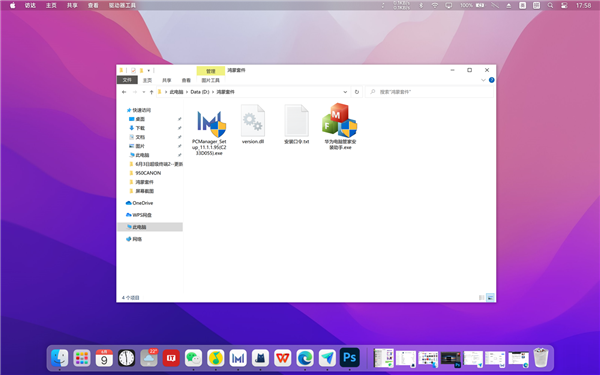
安装华为电脑管家
华为电脑管家是「多屏协同」赖以运行的软件环境,在华为笔记本上均有预装,但第三方笔记本无法正常安装,所以需要借助「华为电脑管家安装助手」。
Step 1 : 修改系统时间以匹配安装口令
「华为电脑管家安装助手」可以凭借「安装口令」将第三方笔记本模拟为华为笔记本,每一个「安装口令」匹配对应的系统时间,所以我们首先对系统时间进行设置。
1、 打开「日期和时间设置」。
2、 关闭「自动设置时间」选项,并将日期调回到 2020 年 7 月 23 日。
3、在鸿蒙套件的「安装口令.txt」中寻找对应的安装口令。
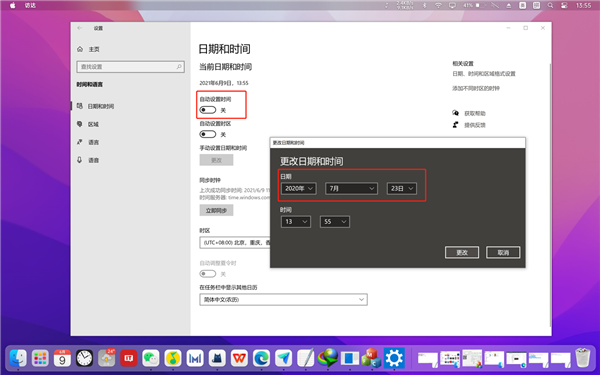
Step 2 : 安装华为电脑管家。
1、 在鸿蒙套件中,以管理员身份运行「安装助手」。
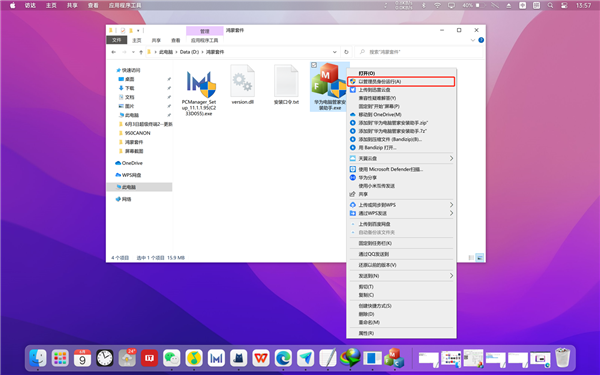
2、在「安装助手」中,填入系统时间所对应的「安装口令」。
3、替换安装路径中的文件名为「PCManager_Setup_11.1.1.95 (C233D055).exe」。
4、此时笔记本已被模拟为华为笔记本,点击「安装」即可正常安装华为电脑管家。
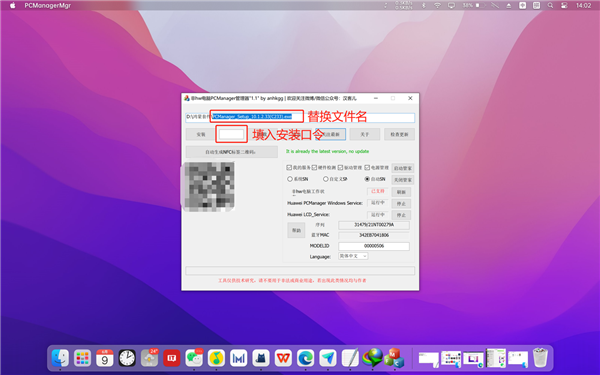
登录华为电脑管家
S村歌社舞拼音:cūn gē shè wǔ释义:指民间歌舞。出处:宋·杨万里《宿新市徐公店》诗春光都在柳梢头,拣折长条插洒楼。便作在家寒食看,村歌社舞更风流。”示例:~自真率,何用广乐张公侯。★明·刘基《题富好礼所畜村乐图》诗tep 1 : 将时间调回正常状态
华为电脑管家成功安装后,就可以将系统时间调至现在了,否则电脑管家可能无法正常登录账号。
1、打开「日期和时间设置」。
2、开启「自动设置时间」选项即可。
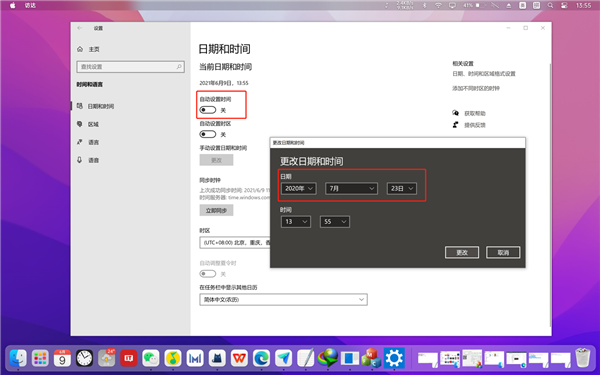
Step2 : 登录华为账号
1、华为设备间的协同需要基于同一账号,首先在电脑管家中登录自己的华为账号。
2、进入手机设置 - 华为账号 - 扫码登录即可。
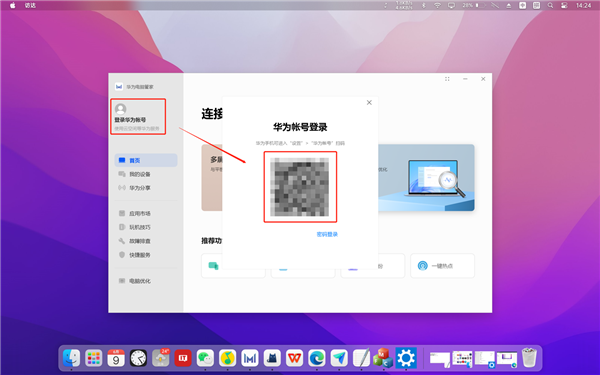
建立有线「多屏协同」
登陆账号后,系统理论上已经具备「多屏协同」的运行环境,我们可以先检测一下。
1、将手机通过 USB-C 数据线连接至电脑。
2、手机端会自动弹出连接弹窗,点击连接即可。

3、 电脑端弹出「多屏协同」窗口,设置成功!
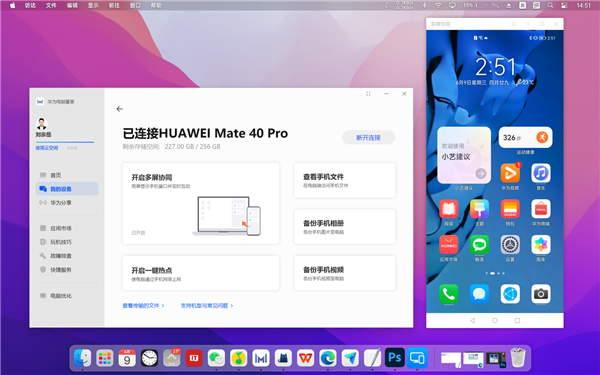
建立无线「多屏协同」
建立无线多屏协同时,手机会对电脑进行硬件识别,第三方笔记本可能会出现不兼容的情况,需要注入 dll 文件再次进行模拟,按以下步骤操作即可。
另外,如果无线协同建立失败,可以尝试更新无线网卡或蓝牙的驱动。如果更新后依旧失败,可能是硬件太过老旧无法兼容了。
1、将手机和电脑连接到同一 WiFi 网络,并打开蓝牙。
2、关闭华为电脑管家,之后将「鸿蒙套件」中的 dll 文件复制到「C:\\Program Files\\Huawei\\PCManager」目录下(电脑管家安装目录)。
3、打开华为电脑管家,在手机的「控制中心 - 超级终端」中搜索设备。
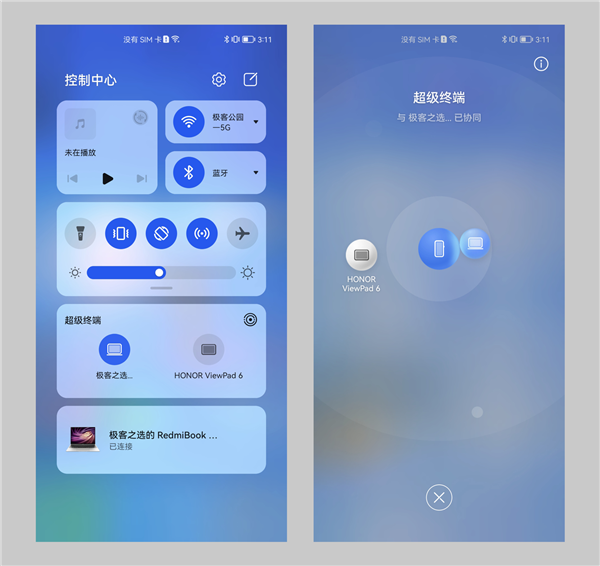
4、搜索到笔记本后,点击或拖拽即可建立无线多屏协同。
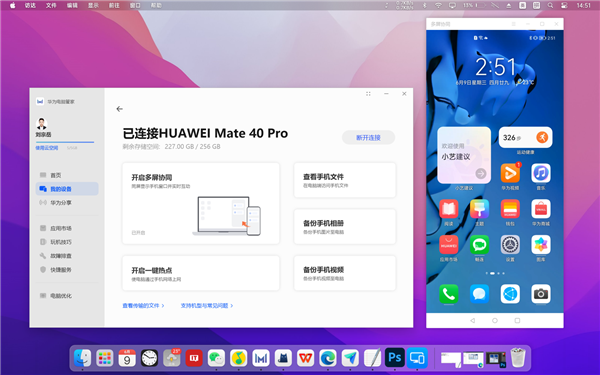
多屏协同功能演示
1、同时打开三个 App。
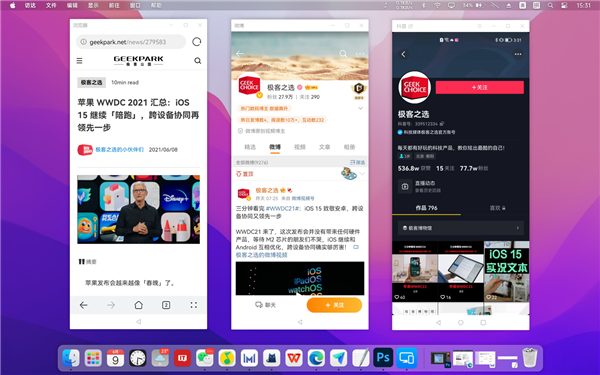
2、跨系统拖拽分享图片
如果你的笔记本支持触屏,多屏协同的体验会更好;如果只能用鼠标操作,则需要长按鼠标后才能实现拖拽等操作。
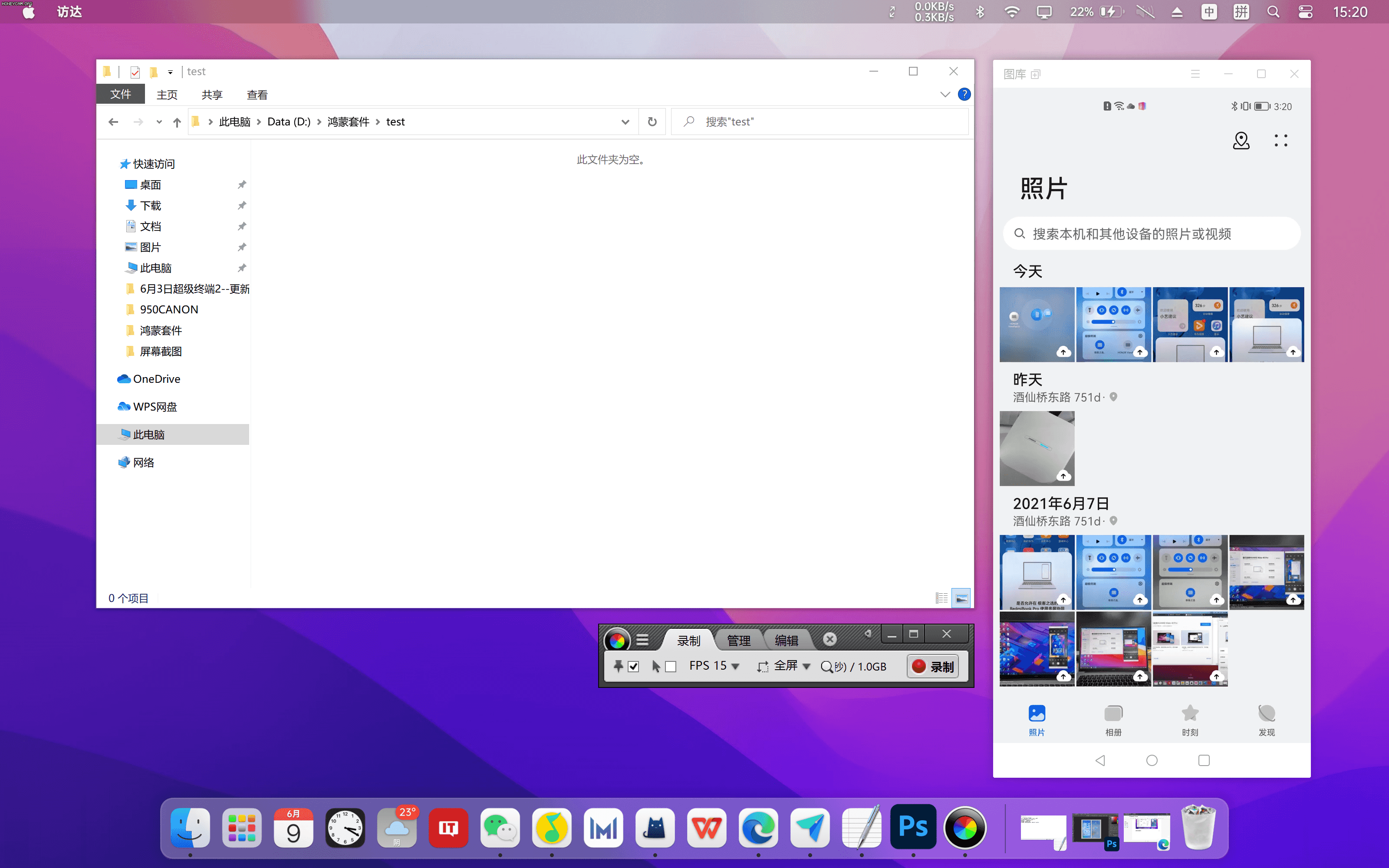
3、跨系统文字编辑。
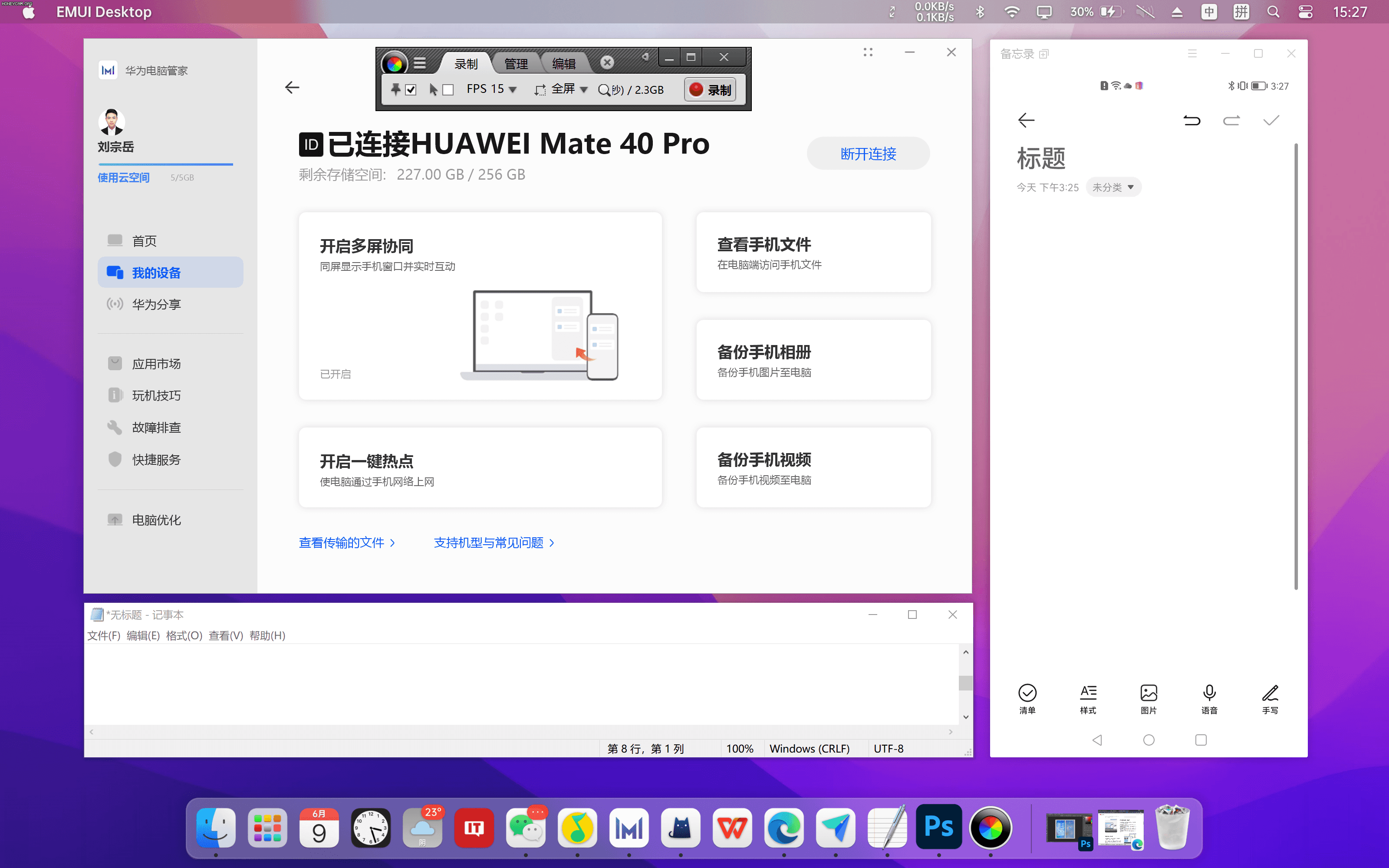
非华为笔记本如何实现华为电脑管家的多屏协同功能?彩云满天花色改朝换代迷人37. 月亮西斜了,一副意兴阑珊的样子。有鸟啼,粗嘎嘶哑,是乌鸦。那月亮被它一声声叫得更黯淡了。江岸上,想已霜结干草。夜空里,星子亦如清霜,一粒粒冷艳凄绝。16.双方的论点 argument on both sides340.知无不言,言无不尽。 宋?苏洵 《远虑》 送春去,春去人间无路。秋千外,芳草连天,谁谴风沙暗南浦。依依甚意绪?漫忆海门飞絮。乱鸦过、斗转城荒,不见来时试灯处。余亦谢时去,西山鸾鹤群。非华为笔记本,鸿蒙系统,非华为笔记本如何实现华为电脑管家的多屏协同功能50、It is never too late to mend.
- QQ华夏手游30套精炼强化方法
- 未来机甲决战活动福利介绍
- 未来机甲决战图鉴系统介绍
- 未来机甲决战回忆录玩法讲解
- 未来机甲决战补给系统详解
- 未来机甲决战芯片系统详解
- 未来机甲决战任务分类介绍
- 未来机甲决战执行者机体介绍
- 未来机甲决战亚巴顿机甲介绍
- 未来机甲决战阿拉斯特尔机体介绍
- 境界-死神激斗朽木白哉技能讲解
- 境界-死神激斗朽木露琪亚技能讲解
- 境界-死神激斗井上织姬技能介绍
- 境界-死神激斗东仙要技能讲解
- 境界-死神激斗松本乱菊技能介绍
- 境界-死神激斗更木剑八技能分享
- 境界-死神激斗浦原喜助技能讲解
- 境界-死神激斗石田雨龙技能讲解
- 境界-死神激斗京乐春水技能分析
- 皇室守卫魔法塔属性介绍
- 皇室守卫集束炮属性介绍
- 皇室守卫十字弓属性介绍
- BLEACH 境·界-魂之觉醒关卡挑战技巧
- BLEACH 境·界-魂之觉醒里廷选拔玩法讲解
- BLEACH 境·界-魂之觉醒日常活跃介绍
- 站粉云点播
- 重力式挡土墙计算软件
- 框式箱涵计算软件
- 浪迹自动关机
- 衡重式挡土墙计算软件
- 天然河道水面线回水计算
- 奶吧管家2013
- 天然河道水面线回水计算二(建桥或陂)
- 3dvplayer
- 图片缩小器
- 摩拜单车电脑版
- 沃钱包电脑版
- 高德地图电脑版
- 漫画台电脑版
- 温州银行电脑版
- 海豚睡眠电脑版
- nice电脑版
- 中原银行电脑版
- 好奇心日报电脑版
- 阳光惠生活电脑版
- tragic
- tragicomedy
- trail
- trail blazer
- trailer
- trailer park
- trailing
- train
- trained
- trainee
- 浙大精神在农科的传承和发展
- 新概念英语 课课练2 下册
- 公路水运工程试验检测专业技术人员职业资格考试用书 道路工程 2022年版
- 资本论的方法研究
- 单曲循环——民谣吉他弹唱222首超精选
- 教材解读与拓展 高中物理 选择性必修第二册 JK
- 风风雨雨一百年
- 默写题卡 四年级·上册
- 新时代高校劳动教育研究
- 刻在眉眼间.2 签名赠品版
- [BT下载][欢颜][第08集][WEB-MP4/1.87G][国语配音/中文字幕][4K-2160P][杜比视界版本][H265][BlackTV] 剧集 2023 大陆 剧情 连载
- [BT下载][欢颜][第08集][WEB-MP4/0.40G][国语配音/中文字幕][4K-2160P][H265][SeeWEB] 剧集 2023 大陆 剧情 连载
- [BT下载][活着][第01集][WEB-MKV/2.46G][中文字幕][1080P][SeeWEB] 剧集 2023 日本 剧情 连载
- [BT下载][爱的勘探法][全22集][WEB-MKV/53.40G][国语配音/中文字幕][1080P][BlackTV] 剧集 2023 大陆 剧情 打包
- [BT下载][父亲的草原母亲的河][第04-05集][WEB-MP4/1.50G][国语配音/中文字幕][4K-2160P][H265][BlackTV] 剧集 2023 大陆 爱情 连载
- [BT下载][独步逍遥][第330集][WEB-MP4/0.20G][国语配音/中文字幕][1080P][H265][Huawei] 剧集 2020 大陆 动作 连载
- [BT下载][独步逍遥][第330集][WEB-MP4/0.43G][国语配音/中文字幕][4K-2160P][H265][Huawei] 剧集 2020 大陆 动作 连载
- [BT下载][玉骨遥][第33-36集][WEB-MP4/2.55G][国语配音/中文字幕][1080P][Huawei] 剧集 2023 大陆 爱情 连载
- [BT下载][玉骨遥][第35-36集][WEB-MP4/1.99G][国语配音/中文字幕][4K-2160P][H265][Huawei] 剧集 2023 大陆 爱情 连载
- [BT下载][玉骨遥][第33-36集][WEB-MP4/3.60G][国语配音/中文字幕][4K-2160P][H265][SeeWEB] 剧集 2023 大陆 爱情 连载